Operation Manual
Table Of Contents
- Table des matières
- Utilisation d'Intuos4
- Personnalisation
- Ouverture du panneau de configuration
- Présentation du panneau de configuration
- Paramètres du panneau de configuration
- Utilisation et personnalisation du menu radial
- Utilisation de la fonction de basculement entre écrans
- Utilisation de plusieurs outils
- Paramètres spécifiques à une application
- Dépannage
- Annexes
- Entretien de la tablette et des outils
- Remplacement de la pointe du stylet
- Désinstallation du logiciel
- Changement du mode de la tablette
- Installation de plusieurs tablettes
- Options avancées
- Optimisation du moniteur ExpressKeys
- Utilisation d'applications intégrées pour le contrôle de la tablette
- Utilisation de l'aérographe et de l'Art Marker en option
- Curseur de précision Intuos4
- Utilisation d'AutoCAD
- Possibilités relatives au stylet et à l'encrage numérique dans Windows Vista
- Caractéristiques du produit
- Caractéristiques générales des tablettes Intuos4
- Tablette Intuos4 S (modèle PTK-440)
- Tablette Intuos4 M (modèle PTK-640)
- Tablette Intuos4 L (modèle PTK-840)
- Tablette Intuos4 XL (modèle PTK-1240)
- Grip Pen Intuos4 (modèle KP-501E)
- Souris Intuos4 S (modèle KC-100)
- Aérographe Intuos4 (modèle KP-400E)
- Stylet encreur Intuos4 (modèle KP-130)
- Art Marker Intuos4 (modèle KP-701E)
- Stylet classique Intuos4 (modèle KP-300E)
- Curseur de précision Intuos4 (modèle ZC-210)
- Informations sur le produit
- Commande de pièces et accessoires
- Autres pièces et accessoires
- Interférences radio et télévision
- Précautions
- Licence et garanties (dans le monde entier à l'exception de l'Europe, de l'Afrique et du Moyen-Orient)
- Licence et garantie (Europe, Afrique et Moyen-Orient)
- Glossaire
- Index
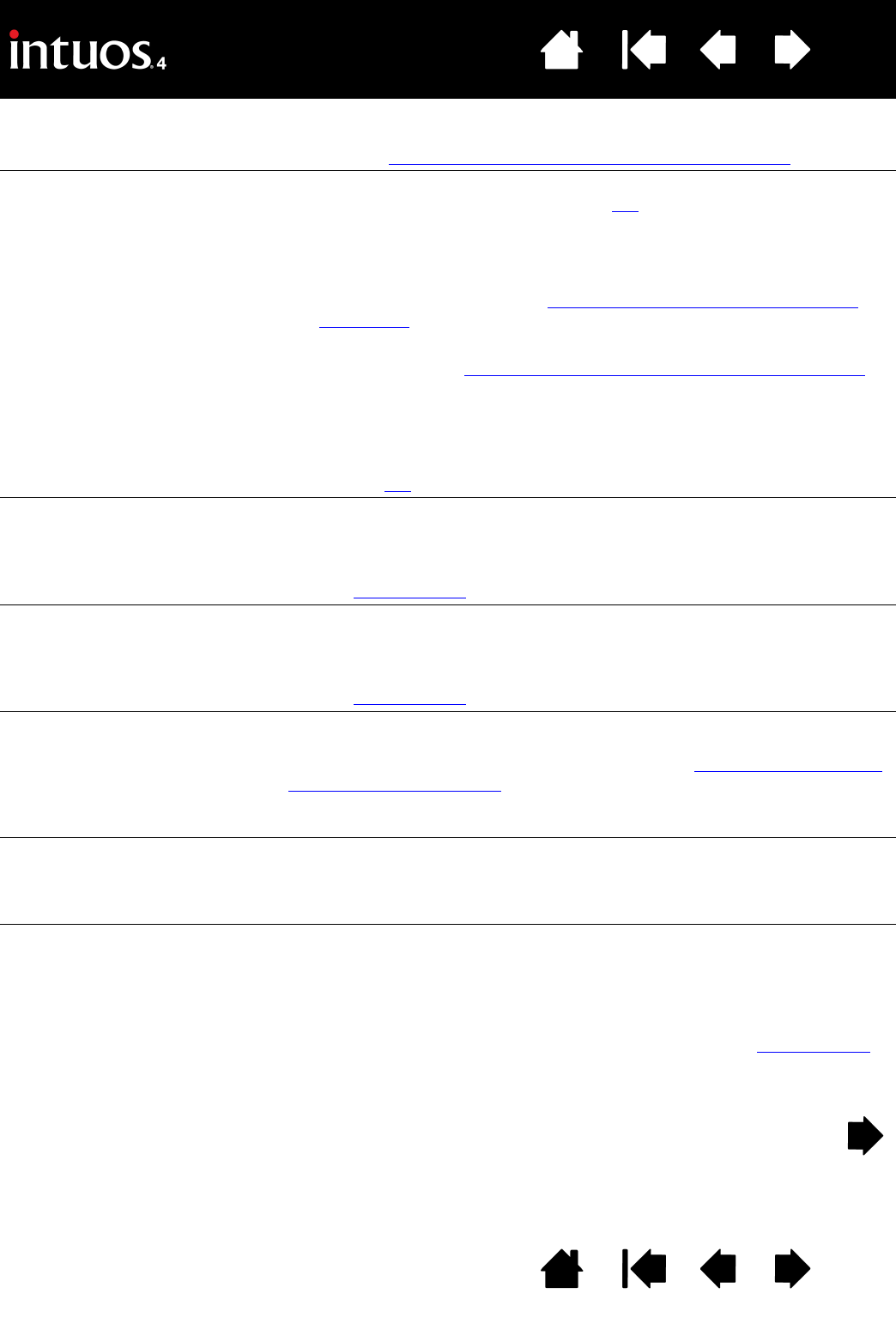
61
61
Index
Table des matières
IndexTable des matières
La production d'un clic est
difficile.
Essayez d'utiliser un TOUCHER DE LA POINTE plus doux. Reportez-vous
à la section réglage du toucher de la pointe et du double-clic
.
La production d'un double-clic
est difficile.
• Utilisez le bouton latéral pour effectuer les double-clics. Reportez-
vous aux instructions de la section clic
.
• Vous devez appuyer brièvement à deux reprises au même endroit
de la surface active de la tablette.
• Essayez d'accroître la D
ISTANCE DU DOUBLE-CLIC DE LA POINTE.
Reportez-vous à la section réglage du toucher de la pointe et du
double-clic.
• Essayez d'utiliser un T
OUCHER DE LA POINTE plus doux. Reportez-
vous à la section réglage du toucher de la pointe et du double-clic
.
•Affectez le D
OUBLE-CLIC à l'une des touches ExpressKeys, puis
utilisez cette dernière pour double-cliquer.
• Sous Windows : essayez de paramétrer votre système pour qu'il
démarre les programmes sur un simple clic. Reportez-vous à la
section clic
.
Le stylet sélectionne tout et
n'arrête pas de sélectionner.
Ouvrez le panneau de configuration de la tablette Wacom et cliquez sur
l'onglet S
TYLET. Déplacez la glissière du TOUCHER DE LA POINTE vers
F
ERME ou cliquez sur le bouton DÉTAILS..., puis augmentez la valeur
du paramètre S
EUIL DE CLIC. Si le problème persiste, reportez-vous à la
section test des outils
.
La gomme sélectionne tout ou
n'arrête pas d'effacer.
Ouvrez le panneau de configuration de la tablette Wacom et cliquez sur
l'onglet G
OMME. Déplacez la glissière du TOUCHER DE LA GOMME vers
F
ERME ou sélectionnez DÉTAILS..., puis augmentez la valeur du
paramètre S
EUIL DE CLIC. Si le problème persiste, reportez-vous à la
section test des outils
.
Vous remarquez un retard
d'affichage à l'écran lorsque
vous commencez à dessiner
ou à encrer.
Ouvrez le panneau de configuration de la tablette Wacom et cliquez sur
l'onglet S
TYLET. Essayez de diminuer la DISTANCE DOUBLE-CLIC DE LA
POINTE (reportez-vous à la section consacrée au réglage du toucher de
la pointe et du double-clic). Si le problème persiste, essayez de placer
la glissière de la D
ISTANCE DOUBLE-CLIC DE LA POINTE sur la position
D
ÉSACTIVÉ afin de désactiver l'assistance du double-clic.
Vous devez appuyer
fermement avec le stylet
lorsque vous cliquez, que vous
dessinez ou que vous écrivez.
Ouvrez le panneau de configuration de la tablette Wacom et cliquez sur
l'onglet S
TYLET. Déplacez la glissière TOUCHER DE LA POINTE vers DOUX
ou cliquez sur le bouton D
ÉTAILS..., puis diminuez les valeurs des
paramètres S
ENSIBILITÉ et SEUIL DE CLIC.
La pointe du stylet ne
fonctionne pas.
Assurez-vous que vous utilisez le stylet fourni d'origine avec votre
Intuos4. Les autres stylets risquent de ne pas fonctionner correctement
sur la tablette.
Assurez-vous que le voyant d'état de la tablette s'allume lorsque vous
appuyez sur la pointe. Si ce n'est pas le cas, il se peut que votre
équipement soit défectueux. Reportez-vous à la section test des outils
.
Vérifiez l'onglet S
TYLET du panneau de configuration et assurez-vous
que la fonction C
LIC a bien été affectée à la pointe.










